Macbook Macos Apple
Cách tắt các ứng dụng, chương trình khởi động cùng Mac cực dễ – Thủ thuật máy tính
Bạn cảm thấy không dễ chịu khi khởi động Macbook lên và thấy xuất hiện mốt số phần mềm tự khởi động sẵn. Điều này khiến laptop của bạn mất vài giây để load phần mềm và khiến máy của bạn chậm hơn bình thường. Để tắt tính năng này, mời bạn tham khảo bài viết bên dưới để hiểu phương pháp tắt các ứng dụng, chương trình khởi động cùng Mac cực dễ.
Bước 1: Truy cập System Preferences
Nhấn vào logo hinh Quả táo > Chọn System Preferences .
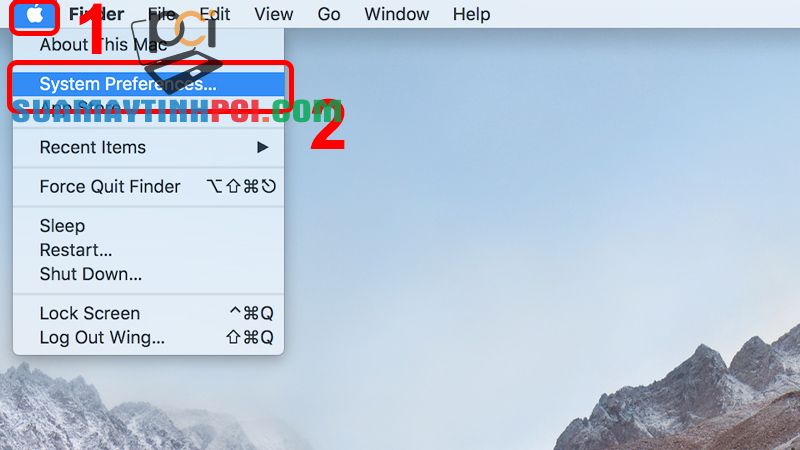
Nhấn vào hình Quả táo và chọn System Prefences
Bước 2: Chọn Click Users & Groups
Cửa sổ System Preferences hiện lên, bạn click chuột vào Users & Group
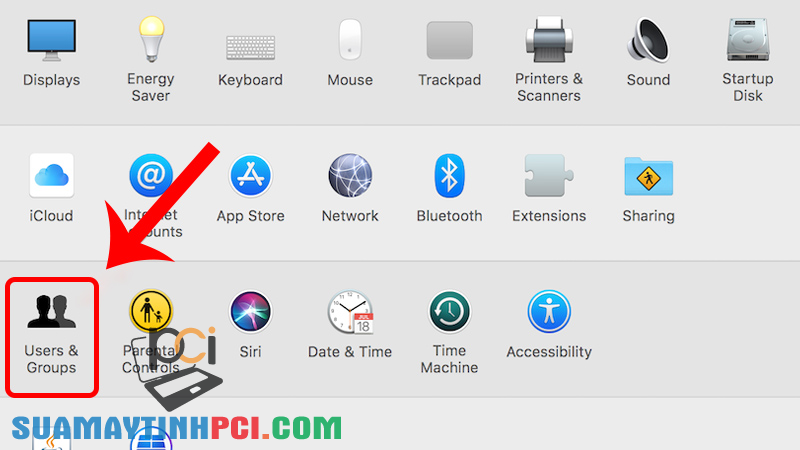
Chọn Users & Groups
Bước 3: Chuyển đến tab Login Items
Nhấn vào tab Login Items, ở đây bạn sẽ thấy ứng dụng khởi động cùng Macbook.
Chọn Ứng dụng muốn tắt > Nhấn dấu ( – ).
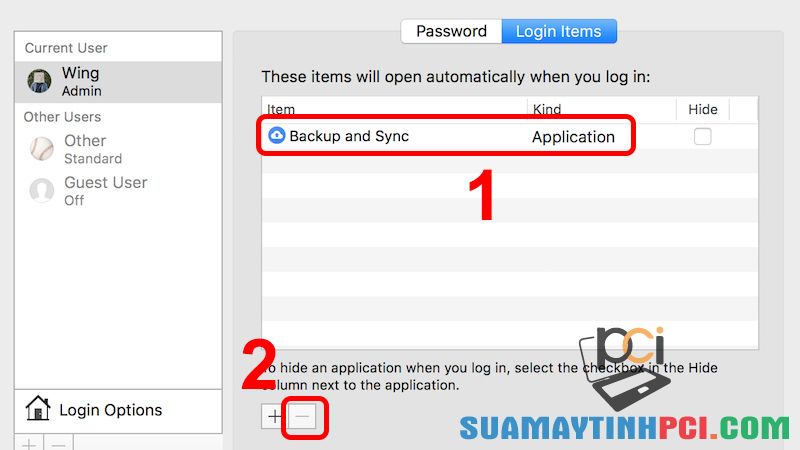
Chọn Ứng dụng muốn tắt và nhấn dấu (-)
Để thêm phần mềm khởi động cùng Macbook, bạn chọn Ứng dụng mong muốn > Nhấn dấu ( + ).
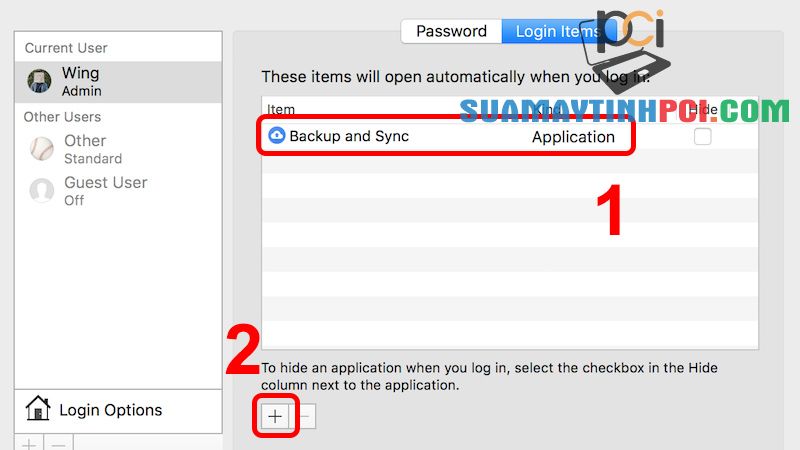
Chọn Ứng dụng muốn khởi động và nhấn dấu (+)
Bước 4: Tạm tắt ứng dụng khi khởi động
Bạn nhấn giữ phím Shift trong suốt thời gian trước lúc xuất hiện logo quả táo để đưa Macbook về chế độ Safe Mode. Nó giúp máy tạm tắt các ứng dụng gây ra sự cố của bên thứ 3, tránh khỏi chế độ này bạn chỉ cần khởi động lại máy.

Nhấn Shift trong qui trình khởi động máy để đón về chế độ Safe Mode
Một số mẫu laptop Macbook đang buôn bán tại PCI Computer:
Bài viết vừa rồi đã chỉ dẫn bạn cách để tắt các ứng dụng, chương trình khởi động cùng Mac cực dễ. Chúc các bạn thi hành thành công!
tắt các ứng dụng, chương trình khởi động cùng Mac, macbook, ios, laptop, thủ thuật
Bài viết (post) Cách tắt các ứng dụng, chương trình khởi động cùng Mac cực dễ – Thủ thuật máy tính được tổng hợp và biên tập bởi: suamaytinhpci.com. Mọi ý kiến đóng góp và phản hồi vui lòng gửi Liên Hệ cho suamaytinhpci.com để điều chỉnh. suamaytinhpci.com xin cảm ơn.

 Tuyển Dụng
Tuyển Dụng
 Chuyên Nghiệp trong phục vụ với hơn 20 Kỹ thuật IT luôn sẵn sàng tới tận nơi sửa chữa và cài đặt ở Tphcm. Báo giá rõ ràng. 100% hài lòng mới thu tiền.
Chuyên Nghiệp trong phục vụ với hơn 20 Kỹ thuật IT luôn sẵn sàng tới tận nơi sửa chữa và cài đặt ở Tphcm. Báo giá rõ ràng. 100% hài lòng mới thu tiền.









